【iOS12】iPhoneのウィジェットを非表示にできないときの対処法!
最新バージョンiOS12にアップデートしたことでiPhoneのウィジェットが非表示にできないとお困りの方にわかりやすくご紹介します。iPhoneのiOS12で追加されたウィジェット機能と共にお困りの際の対処方法を順番にご説明していきます。

目次
【iOS12】iPhoneのウィジェットとは?
今回は、ウィジェットの機能とiOS12で新規で追加された機能と、ウィジェットを非表示にできない時の対処方法を紹介していきます。
ウィジェットとは
ウィジェットとは、ホーム上で特定の機能を実行することを言います。ウィジェットを使用することで自分に必要な情報だけを表示することができるようになるため、確認したい情報を素早く見ることができます。
今回はiOS12から使用できるようになった機能もあわせて、iPhoneをiOS12にバージョン変更したことにより、ウィジェットの非表示ができないとお困りの方に対処法をご紹介していきます。
ショートカットと組み合わせて使用が可能になった
ショートカットとはiOS12で新規に追加された機能になります。
ショートカットアプリはiPhoneのAppSotreからダウンロードすることができます。
また、今回のiOS12よりSiriショートカットも使用できるようになりましたので、さらに利便性は向上しています
iOS12で追加のショートカットのアプリを予めiPhoneに入れて活用することで利便性が向上します。
例えば、お買い物で使用する機会が多いポイントカードをウィジェットに追加をしておくことで、すぐに表示できるようになります。
このように、普段からよく活用されるアプリを自分が使用しやすいように、設定してウィジェット表示させておくことで確認したい内容をすぐに見ることができます。
下記、リンクにショートカットアプリの作成方法や使い方も開設させて頂いてる関連記事もございますので、気になる方は読んでみてはいかがでしょうか。
 iPhoneのショートカットアプリの作成方法!使い方も解説!
iPhoneのショートカットアプリの作成方法!使い方も解説!様々な操作の自動化が可能な機能
iOS12では、Siriとショートカットアプリの組み合わせ次第で様々な事を簡略化することが出来ます。
例えばですが、Wi-Fiの完全にONとOFFを切り替えを行って使用している場合は、ウィジェットに登録しておくことで簡略化できます。
一例でWi-Fiの切り替えが簡単にできますと解説させて頂きましたが、ショートカットアプリで他にも組み合わせすることができますので、参考にしてみてください。
 iPhoneのショートカットアプリのレシピ集!おすすめは?
iPhoneのショートカットアプリのレシピ集!おすすめは?Siriと組み合わせて使用可能に
今までのiOSではなかった機能が増えたという点を考慮するとiOS12は大変便利になりました。
iOS12でSiriと連動することで乗換案内やスケジュール管理等もやりやすくなりましたので、わざわざ検索する手間も省くことができます。
一連の動作をショートカットに登録してウィジェット表示させておくことで、アプリが多すぎて探すという煩わしい作業を省くことがなくスムーズにアプリを起動することができます。
Siriショートカットの詳しい使い方に関しては下記に関連記事がございますので、そちらを確認してみてください。
 iOS12「Siriショートカット」の便利な使い方!操作を自動化しよう
iOS12「Siriショートカット」の便利な使い方!操作を自動化しよう【iOS12】iPhoneのウィジェットの問題点
iPhoneのウィジェットの問題点についてご説明をさせて頂きます。
メモリやバッテリーの消費量が上がる
ウィジェットを表示させている間は、素早く情報を表示する為にアプリを動かし続けます。
その為、iPhoneのロックをかけていても常にアプリは動き続けている状態なので、バッテリー消費量はあがります。
ウィジェットを表示させすぎるとバッテリーはその分、iPhoneのバッテリー消費が早くなる為、長持ちしなくなります。
iOS12で便利な機能は増えましたが、バッテリーに気を遣う必要があります。
【iOS12】iPhoneのウィジェットを非表示にする方法
iPhoneのウィジェットを使用することでバッテリーの消費量があるとご説明をさせて頂きました。
今回は、iOS12の利便性を生かしつつ、最低限のウィジェットのみを残したい場合や、少しでもバッテリーの持ちをよくする為に、iPhoneのウィジェットの非表示にする方法をご説明します。
手順
iOS12の実際の画面を使用して手順を説明していきたいと思います。
設定からTouch IDとパスコードへ進む
iPhoneのホーム画面から設定アプリを開きます。
Touch IDとパスコードをタップします。
今日の表示を無効化する
ロック中にアクセスを許可にある今日の表示を無効にします。
無効にすることで、iPhoneのロック画面でウィジェットの表示がされなくなります。
今日の表示がオフになっていることを確認
iPhoneのロック画面で左にスワイプを試してみます。
スワイプを試してみて、表示されなければオフになっています。
【iOS12】iPhoneのウィジェットを非表示にできないときの対処法
iOS12にアップデートしましたが、何らかの原因により、iPhpneのウィジェットが非表示にできないときの対処法をご紹介させて頂きます。
手順
iPhoneのウィジェットが非表示にできない時に対処する方法を4つご紹介します。
iOSのアップデート
1つ目は、iPhone本体のiOSのアップデートの確認を行います。
以下の手順で確認することが出来ます。
まず、iPhoneの設定アプリをタップします。
設定の中にある、一般をタップします。
ソフトウェア・アップデートをタップします。
バージョンを確認して、最新版になっていることを確認してください。
iOS12のバージョンが最新でなければアップデートを行って頂くと改善する場合があります。
iPhone本体のストレージの空き容量を確認
2つ目はiPhone本体の空き容量を確認します。
iPhoneの設定アプリをタップします。
設定の中にある、一般をタップします。
一般をタップすると、iPhoneストレージがありますので、そちらをタップします。
iPhoneストレージをタップすると空き容量を確認することができますので、ストレージの空き容量が十分にあることを確認します。
iOS12にする際もですが、iOS12にした後に容量不足により、不具合になる可能性もありますのでご注意下さい。
本体ストレージの空き容量が足りない場合はデータの削除やデータのバックアップを実施して空き容量を確保します。
非公式アプリの削除
3つ目は、iPhoneからAppstore以外からダウンロードしたアプリを削除します。
iPhone本体の再起動
4つ目は本体の再起動します。
電源ボタンの長押しを行い、スライド電源オフをスライドしてiPhoneの電源を切り、再起動を行ってください。
iPhoneのホームボタンを2回タップをしてマルチタスク画面を起動し、タスク画面から全てのアプリを削除し、アプリの再起動を行います。
まとめ
以上が、iOS12のウィジェットが非表示にできない時の対処法になります。
iOS12にアップデートしたことにより、ウィジェットが非表示にできない!とお困りの方はぜひ、試してみてください。
合わせて読みたい!ios12に関する記事一覧
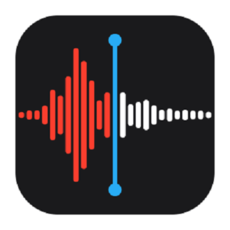 【iOS12】iPhoneでボイスメモがトリミングできないときの対処法!
【iOS12】iPhoneでボイスメモがトリミングできないときの対処法! Apple Pay、iOS12.3からエクスプレスカード対応拡大でクレジットカード追加か?
Apple Pay、iOS12.3からエクスプレスカード対応拡大でクレジットカード追加か? iPhoneのユーザーガイド(説明書)の閲覧方法【iOS12対応】
iPhoneのユーザーガイド(説明書)の閲覧方法【iOS12対応】 iPhoneのスクリーンタイムの使い方!設定方法も解説!【iOS12】
iPhoneのスクリーンタイムの使い方!設定方法も解説!【iOS12】




























